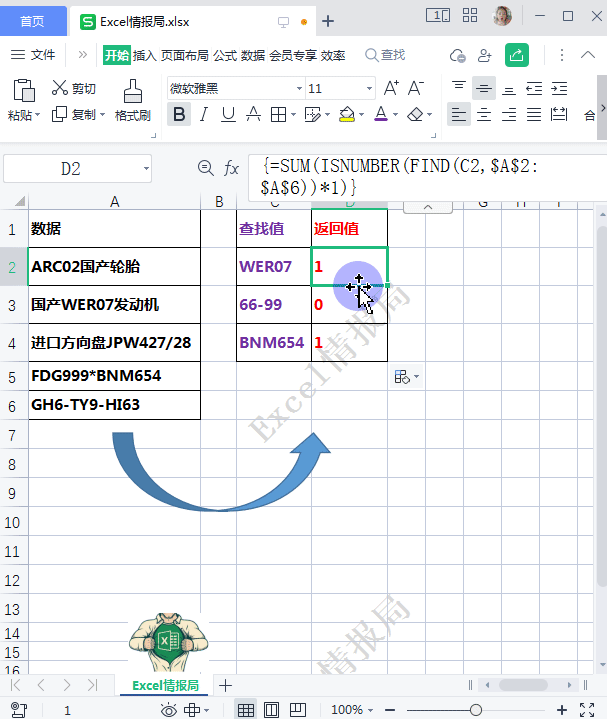1职场实例
小伙伴们大家好,今天我们来解决一个Excel在职场中的经典必学的应用:查询某些值,在某个区域中是否被包含。解决这个问题用到了Excel中几个基础的,常见的,必须掌握的高效函数。
如下图所示:
A列为一列数据,C列中为一列查找值,C列的查找值在A列的某些单元格文本中是包含与被包含的关系,我们想要查询C列的值,在A2:A6区域中是否被包含,如果被包含则显示查找值本身,否则显示“无”。

2解题思路
解决这个问题,我们需要用到FIND函数、ISNUMBER函数、SUM函数和IF函数的经典组合思路,下面我们详细的分步骤的讲解一下操作过程。
首先我们在D2单元格输入下面函数公式:
=FIND(C2,$A$2:$A$6)
用FIND函数,查找C2单元格的值在A2:A6单元格区域中的各个单元格文本中的起始位置,也可以理解为是否出现过。
公式编辑状态选中公式按F9键查看返回结果:
={#VALUE!;3;#VALUE!;#VALUE!;#VALUE!}
结果以数组存储显示,如果C2单元格的值在A2:A6单元格区域中各个单元格中出现过则会返回数字,否则会返回错误值#VALUE!。
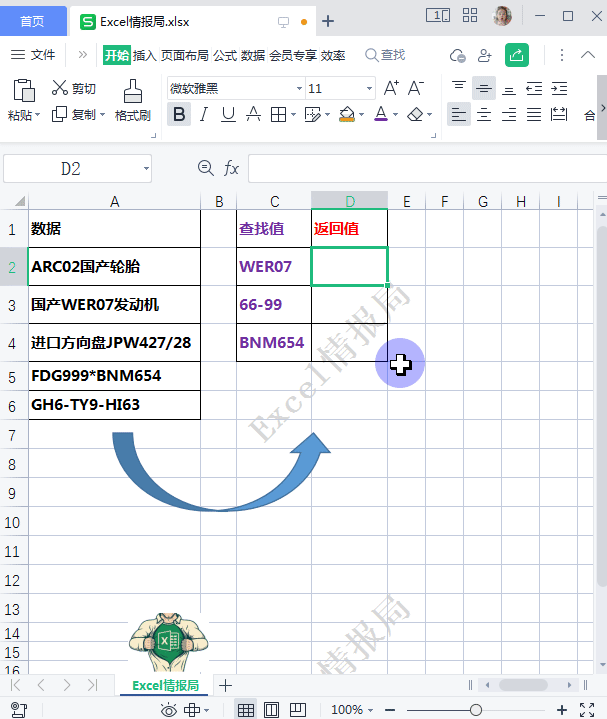
我们继续完善D2单元格中的公式为:
=ISNUMBER(FIND(C2,$A$2:$A$6))
用ISNUMBER函数判断数组中的各个元素是否为数字,如果为数字,则会返回逻辑值TRUE,否则返回逻辑值FALSE。
公式编辑状态选中公式按F9键查看返回结果:
{FALSE;TRUE;FALSE;FALSE;FALSE}
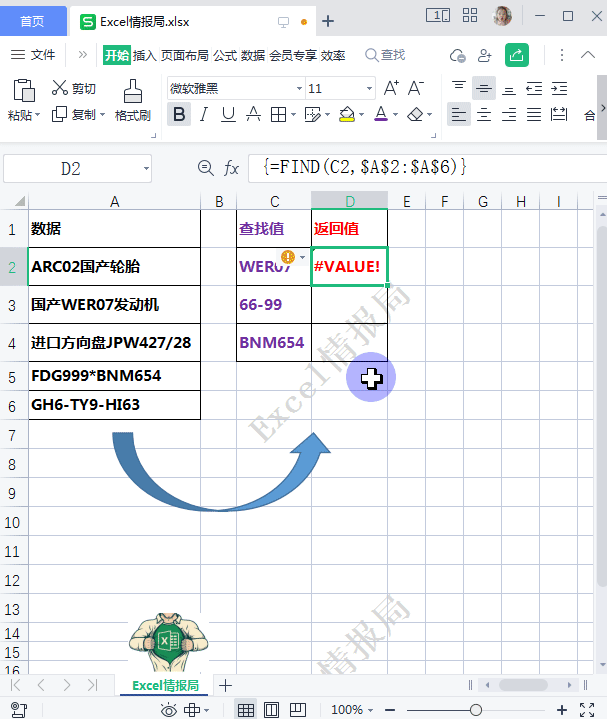
我们继续完善D2单元格中的公式为:
=ISNUMBER(FIND(C2,$A$2:$A$6))*1
我们在上面公式的基础之上乘以数值1,即可将逻辑值TRUE和FALSE转换为数值1和0。(Excel中逻辑值TRUE=1,FALSE=0)
公式编辑状态选中公式按F9键查看返回结果:
{0;1;0;0;0}
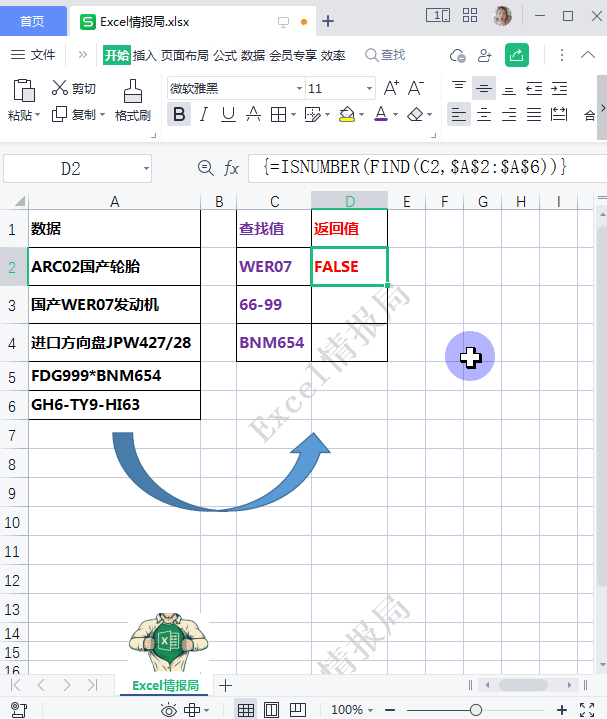
我们继续完善D2单元格中的公式为:
=SUM(ISNUMBER(FIND(C2,$A$2:$A$6))*1)
用SUM求和函数将内存数组中的各个元素数值相加。
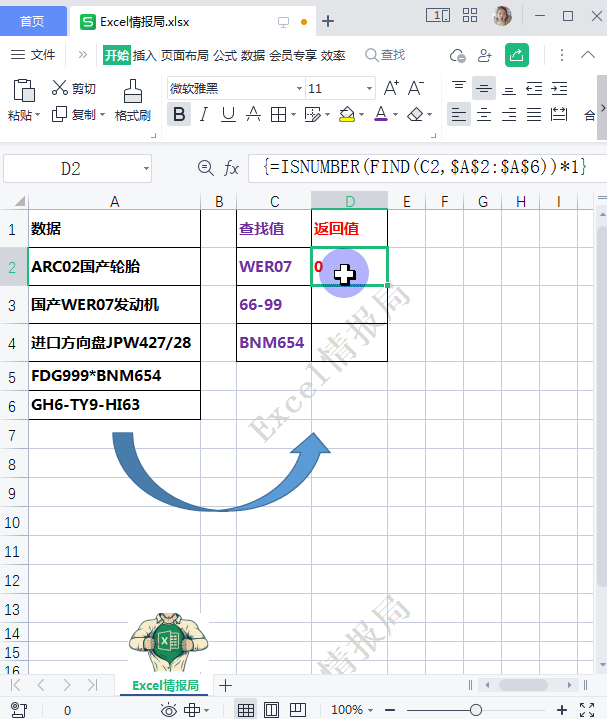
我们发现了一个有趣的规律:
如果数组求和结果不等于0的话,即查找值在查找区域中被包含,即出现过;如果数组求和结果等于0的话,即查找值在查找区域中不被包含,即从未出现过。
根据以上逻辑,我们可以用IF函数进行条件判断,返回指定的原查找值或“无”:
=IF(SUM(ISNUMBER(FIND(C2,$A$2:$A$6))*1)<>0,C2,"无")